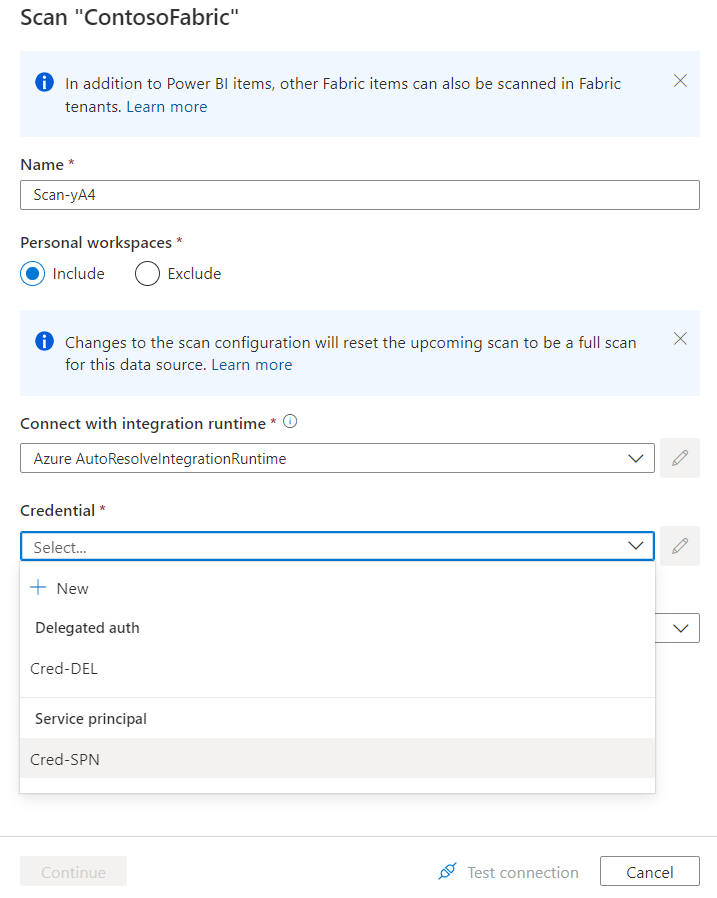別のテナントで Microsoft Purview から Microsoft Fabric テナントに接続する (プレビュー)
重要
Microsoft Fabric テナントをスキャンすると、Power BI を含む Fabric アイテムからメタデータと系列が取り込まれます。 Fabric テナントを登録してスキャンを設定するエクスペリエンスは、Power BI テナントに似ていて、すべての Fabric アイテム間で共有されます。 Power BI 以外の Fabric アイテムのスキャンは現在プレビュー段階です。 Microsoft Azure プレビューの補足使用条件には、ベータ版、プレビュー版、または一般公開されていない Azure 機能に適用される追加の法的条件が含まれています。
この記事では、Microsoft Purview リソース とは異なるテナント にある Microsoft Fabric テナントを登録する方法と、Microsoft Purview で Fabric ソースを認証して操作する方法について説明します。 Microsoft Purview 全般の詳細については、 入門記事を参照してください。
注:
Power BI テナントのスキャンについては、 Power BI のドキュメントを参照してください。
サポートされている機能
| メタデータ抽出 | フル スキャン | 増分スキャン | スコープスキャン | 分類 | ラベル付け | アクセス ポリシー | 系統 | データ共有 | ライブ ビュー |
|---|---|---|---|---|---|---|---|---|---|
| ○ | ○ | はい | はい | いいえ | いいえ | いいえ | はい | いいえ | いいえ |
| 経験 | ファブリックアイテム | スキャンで使用可能 | ライブ ビューで使用できます (同じテナントのみ) |
|---|---|---|---|
| Real-Time Analytics | KQL データベース | はい | はい |
| KQL クエリセット | はい | はい | |
| Data Science | Experiment | はい | はい |
| ML モデル | はい | はい | |
| Data Factory | データ パイプライン | はい | はい |
| データフロー Gen2 | はい | はい | |
| Data Engineering | レイクハウス | はい | はい |
| Notebook | はい | はい | |
| Spark ジョブ定義 | はい | はい | |
| SQL 分析エンドポイント | はい | はい | |
| データ ウェアハウス | 倉庫 | はい | はい |
| Power BI | ダッシュボード | はい | はい |
| データフロー | はい | はい | |
| Datamart | はい | はい | |
| セマンティック モデル (データセット) | はい | はい | |
| レポート | はい | はい | |
| ページ分割されたレポート | はい |
Fabric スキャンでサポートされるシナリオ
| Scenarios | Microsoft Purview パブリック アクセスの許可/拒否 | ファブリックパブリックアクセス許可/拒否 | ランタイム オプション | 認証オプション | 展開チェックリスト |
|---|---|---|---|---|---|
| Azure IR を使用したパブリック アクセス | 可 | 可 | Azure Runtime | 委任された認証/サービス プリンシパル | デプロイのチェックリストを確認する |
| セルフホステッド IR を使用したパブリック アクセス | 可 | 可 | SHIR または Kubernetes SHIR | サービス プリンシパル | デプロイのチェックリストを確認する |
| プライベート アクセス | Denied | 許可 | マネージド VNet IR (v2 のみ) | 委任された認証/サービス プリンシパル | デプロイのチェックリストを確認する |
注:
上記でサポートされているシナリオは、Fabric の Power BI 以外の項目に適用されます。 Power BI 項目に適用されるサポートされるシナリオについては、Power BI のドキュメントを参照してください 。
既知の制限
- 現在、Power BI 以外のすべての Fabric アイテムでは、アイテム レベルのメタデータと系列のみがスキャンされ、Lakehouse テーブルやファイルなどのサブレベル項目のメタデータと系列のスキャンはサポートされていません。
- セルフホステッド統合ランタイムの場合、最小バージョン 5.40.8836.1 または Kubernetes でサポートされているセルフホステッド統合ランタイムがサポートされている標準のセルフホステッド統合ランタイム がサポートされます。
- 空のワークスペースはスキップされます。
前提条件
開始する前に、次の情報があることを確認します。
アクティブなサブスクリプションを持つ Azure アカウント。 無料でアカウントを作成します。
アクティブな Microsoft Purview アカウント。
認証オプション
- サービス プリンシパル
- 委任された認証
展開チェックリスト
デプロイ チェックリストは、クロステナント Fabric ソースを設定するために必要なすべての手順の概要です。 セットアップ中またはトラブルシューティングに使用して、接続に必要なすべての手順に従ったことを確認できます。
パブリック ネットワークで委任された認証を使用してテナント間ファブリックをスキャンする
登録中に Fabric テナント ID が正しく入力されていることを確認します。 既定では、Microsoft Purview と同じMicrosoft Entra インスタンスに存在する Fabric テナント ID が設定されます。
メタデータ スキャンを有効にして、Fabric メタデータ モデルが最新であることを確認します。
Azure portalから、Microsoft Purview アカウント ネットワークがパブリック アクセスに設定されているかどうかを検証します。
Fabric テナント管理ポータルで、ファブリック テナントがパブリック ネットワークを許可するように構成されていることを確認します。
Azure Key Vaultのインスタンスを確認して、次のことを確認します。
- パスワードまたはシークレットに入力ミスはありません。
- Microsoft Purview マネージド ID は、シークレットへのアクセス権を 取得 して 一覧表示 します。
資格情報を確認して、次のことが検証されます。
- クライアント ID は、アプリ登録の アプリケーション (クライアント) ID と 一致します。
-
委任された認証の場合、ユーザー名にはユーザー プリンシパル名 (
johndoe@contoso.comなど) が含まれます。
Fabric Microsoft Entra テナントで、次の Fabric 管理者ユーザー設定を検証します。
- ユーザーは Fabric 管理者ロールに割り当てられます。
- ユーザーが最近作成された場合は、少なくとも 1 回はユーザーとサインインして、パスワードが正常にリセットされ、ユーザーがセッションを正常に開始できることを確認します。
- ユーザーに対して適用される多要素認証または条件付きアクセス ポリシーはありません。
Fabric Microsoft Entra テナントで、次のアプリ登録設定を検証します。
- アプリの登録は、Fabric テナントが配置されているMicrosoft Entra テナントに存在します。
- サービス プリンシパルを使用する場合は、[ API のアクセス許可] で、次の 委任されたアクセス許可 が、次の API の読み取りで割り当てられます。
- Microsoft Graph openid
- Microsoft Graph User.Read
- 委任された認証を使用する場合は、[ API のアクセス許可] で、次の 委任されたアクセス許可 と テナントに対する管理者の同意の付与 が、次の API の読み取りで設定されます。
- Power BI Service Tenant.Read.All
- Microsoft Graph openid
- Microsoft Graph User.Read
- [ 認証] で、次の手順を実行します
- サポートされているアカウントの種類>任意の組織ディレクトリ (Any Microsoft Entra directory - Multitenant) 内のアカウントが選択されています。
- 暗黙的な許可フローとハイブリッド フロー>ID トークン (暗黙的およびハイブリッド フローに使用) が選択されています。
- [パブリック クライアント フローを許可する] が有効になっています。
Fabric テナントMicrosoft Entraテナントから、サービス プリンシパルが新しいセキュリティ グループのメンバーであることを確認します。
Fabric テナント 管理 ポータルで、新しいセキュリティ グループに対して読み取り専用管理者 API の使用をサービス プリンシパルに許可するかどうかを検証します。
Fabric テナントを登録する
左側のオプションから、[ データ マップ] を選択します。
[ 登録] を選択し、データ ソースとして [Fabric ] を選択します。
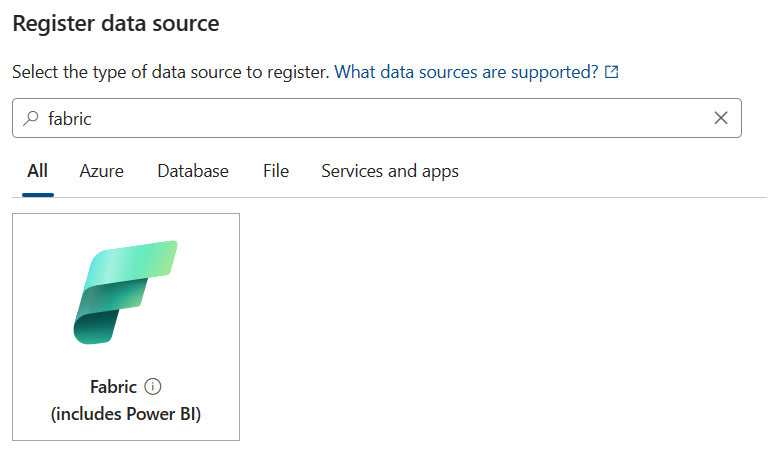
Fabric インスタンスにフレンドリ名を付けます。 名前の長さは 3 から 63 文字で、文字、数字、アンダースコア、ハイフンのみを含める必要があります。 スペースは使用できません。
[テナント ID] フィールドを編集して、登録してスキャンするクロステナント Fabric のテナントに置き換えます。 既定では、Microsoft Purview のテナント ID が設定されます。
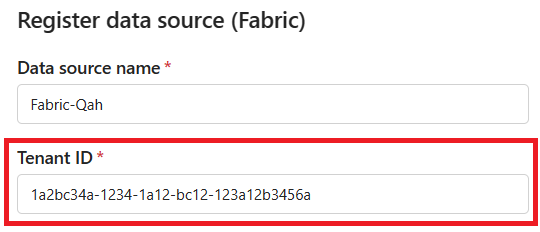
スキャンする認証
Microsoft Fabric テナントをスキャンしてそのメタデータを確認できるようにするには、まず Fabric テナントで認証する方法を作成してから、Microsoft Purview に認証情報を提供する必要があります。
Fabric テナントに対する認証
Microsoft Entra テナントで、Fabric テナントが配置されています。
Azure portalで、Microsoft Entra IDを検索します。
「基本的なグループを作成し、Microsoft Entra IDを使用してメンバーを追加する」に従って、Microsoft Entra IDに新しいセキュリティ グループを作成します。
ヒント
使用するセキュリティ グループが既にある場合は、この手順をスキップできます。
[グループの種類] として [セキュリティ] を選択します。
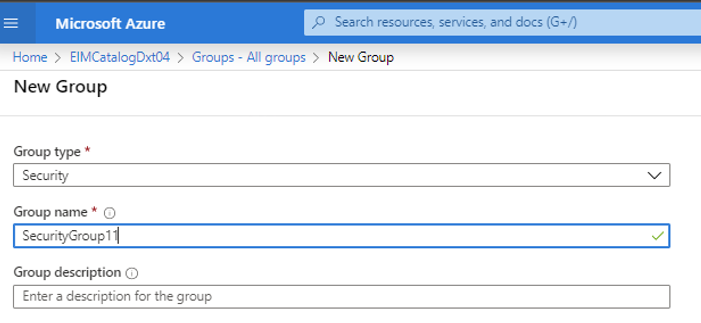
[ メンバー] を選択し、[ + メンバーの追加] を選択します。
Microsoft Purview マネージド ID またはサービス プリンシパルを検索して選択します。
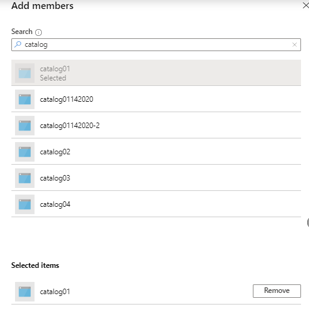
追加されたことを示す成功通知が表示されます。
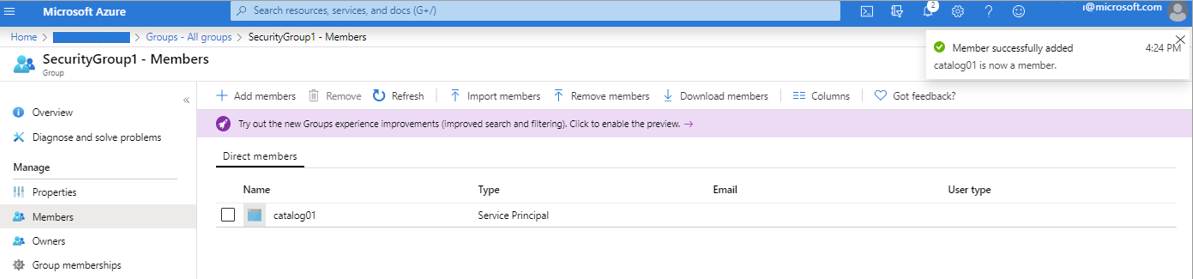
セキュリティ グループを Fabric テナントに関連付ける
Fabric 管理ポータルにログインします。
[ テナント 設定] ページを選択します。
重要
テナント設定ページを表示するには、Fabric 管理である必要があります。
読み取 管理り専用の管理者 API を使用するには>API 設定Allow サービス プリンシパルを選択します。
[ 特定のセキュリティ グループ] を選択します。
[管理 API 設定>詳細なメタデータを含む管理者 API 応答をエンハンスする] と [DAX とマッシュアップ式を使用した管理 API 応答の強化] を選択します> スキャンの一部として Fabric データセットの詳細なメタデータを自動的に検出Microsoft Purview データ マップ許可するように切り替えを有効にします。
重要
Fabric テナントの 管理 API 設定を更新した後、スキャンとテストの接続を登録するまで約 15 分待ちます。
注意
作成したセキュリティ グループで読み取り専用管理 API の使用を許可する場合は、このテナント内のすべての Fabric 成果物のメタデータ (ダッシュボードやレポート名、所有者、説明など) へのアクセスも許可します。 メタデータが Microsoft Purview に取り込まれたら、ファブリックのアクセス許可ではなく、Microsoft Purview のアクセス許可で、そのメタデータを表示できるユーザーを決定します。
注:
セキュリティ グループは開発者設定から削除できますが、以前に抽出したメタデータは Microsoft Purview アカウントから削除されません。 必要に応じて、個別に削除できます。
Microsoft Purview でスキャンの資格情報を構成する
サービス プリンシパル
Fabric が配置されているMicrosoft Entra テナントにアプリ登録を作成します。 リダイレクト URI に Web URL を指定します。
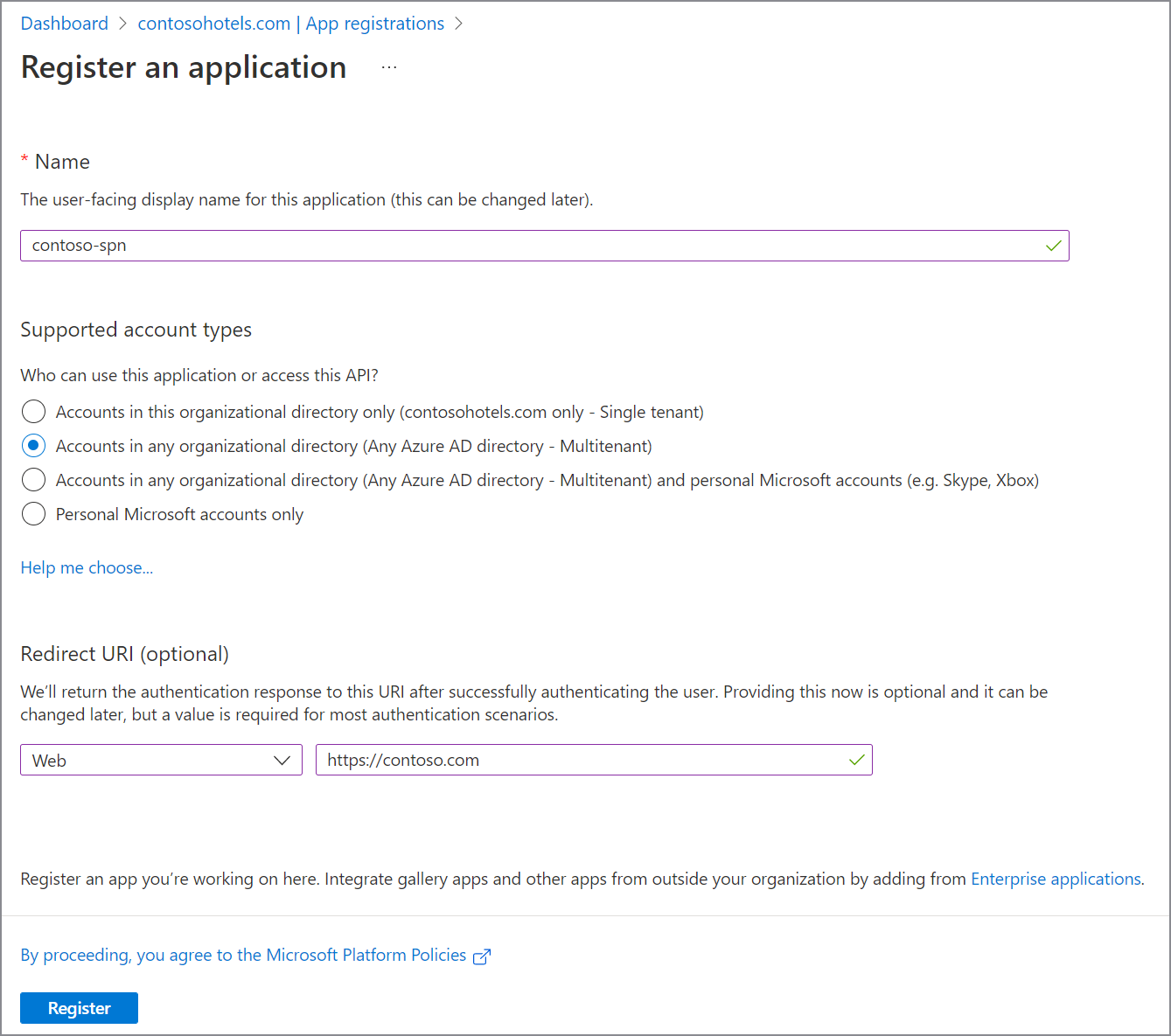
クライアント ID (アプリ ID) を書き留めます。
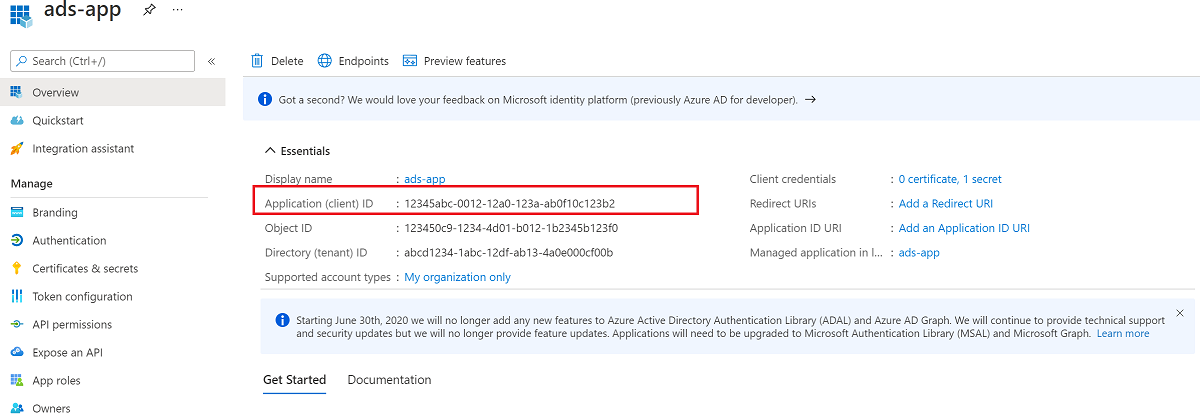
Microsoft Entra ダッシュボードで、新しく作成したアプリケーションを選択し、[アプリのアクセス許可] を選択します。 次の委任されたアクセス許可をアプリケーションに割り当てます。
- Microsoft Graph openid
- Microsoft Graph User.Read
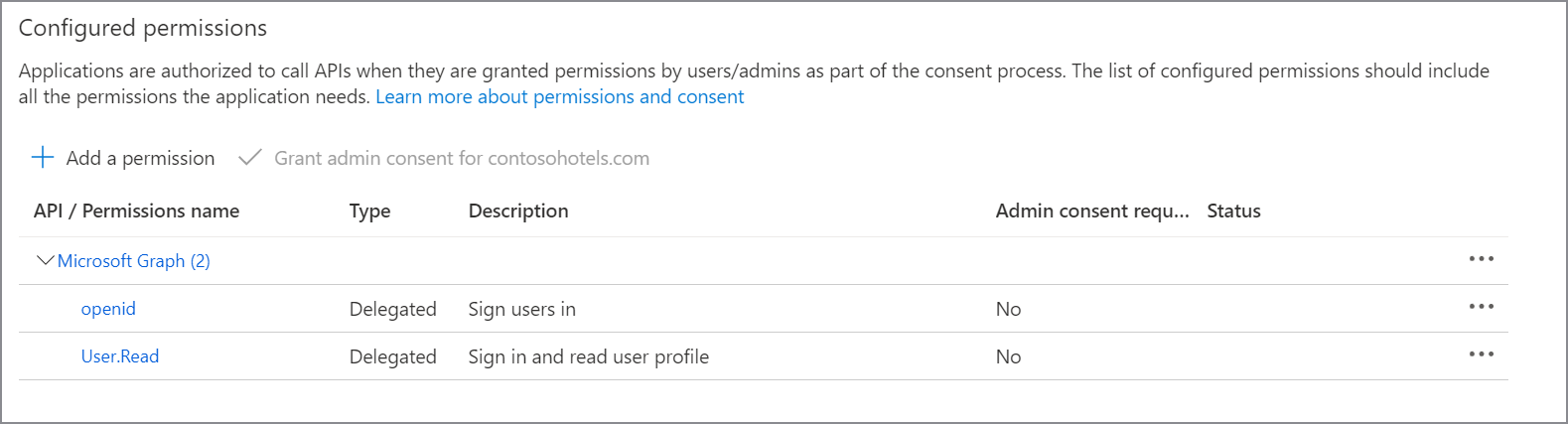
Microsoft Entra ダッシュボードで、新しく作成したアプリケーションを選択し、[認証] を選択します。 [サポートされているアカウントの種類] で、[任意の組織のディレクトリ (任意のMicrosoft Entra ディレクトリ - Multitenant)] を選択します。
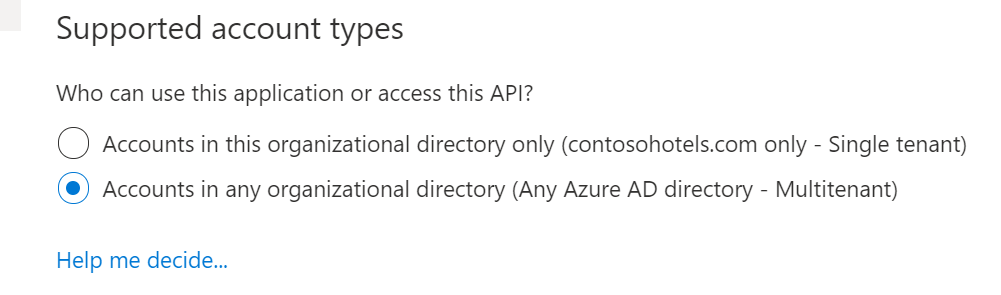
[ 暗黙的な許可とハイブリッド フロー] で、 ID トークン (暗黙的およびハイブリッド フローに使用) を選択します。
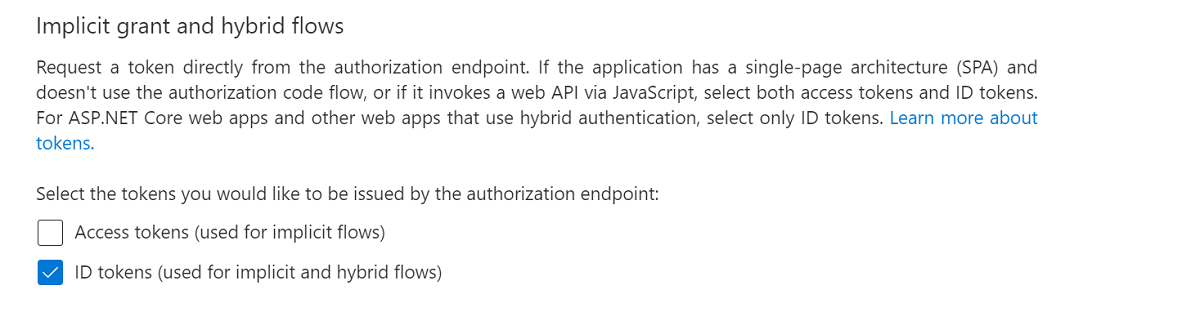
[ 詳細設定] で、[ パブリック クライアント フローを許可する] を有効にします。
Microsoft Purview が作成されたテナントで、Azure Key Vaultのインスタンスに移動します。
[設定>Secrets] を選択し、[+ 生成/インポート] を選択します。
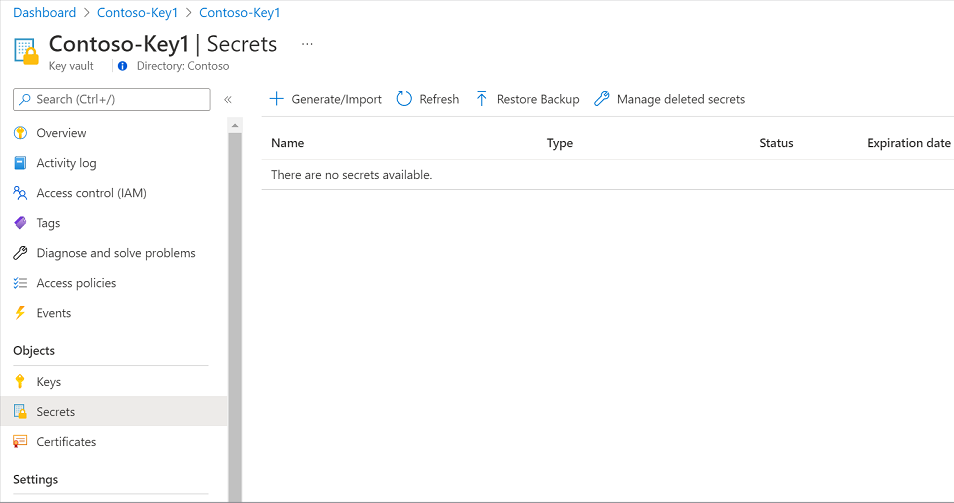
シークレットの名前を入力します。 [ 値] に、アプリ登録用に新しく作成されたシークレットを入力します。 [ 作成] を 選択して完了します。
[ 証明書 & シークレット] で、新しいシークレットを作成し、次の手順で安全に保存します。
Azure portalで、Azure キー コンテナーに移動します。
[設定>Secrets] を選択し、[+ 生成/インポート] を選択します。
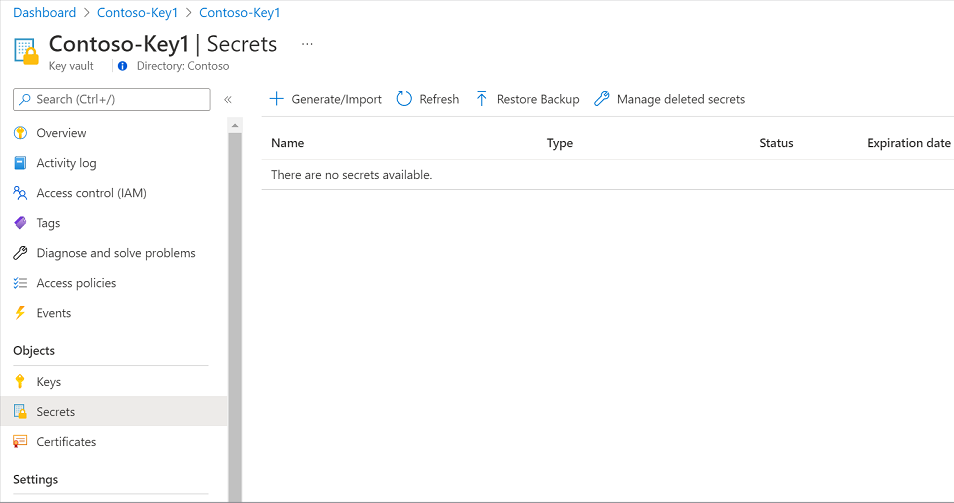
シークレットの名前を入力し、[ 値] に、アプリ登録用に新しく作成したシークレットを入力します。 [ 作成] を 選択して完了します。
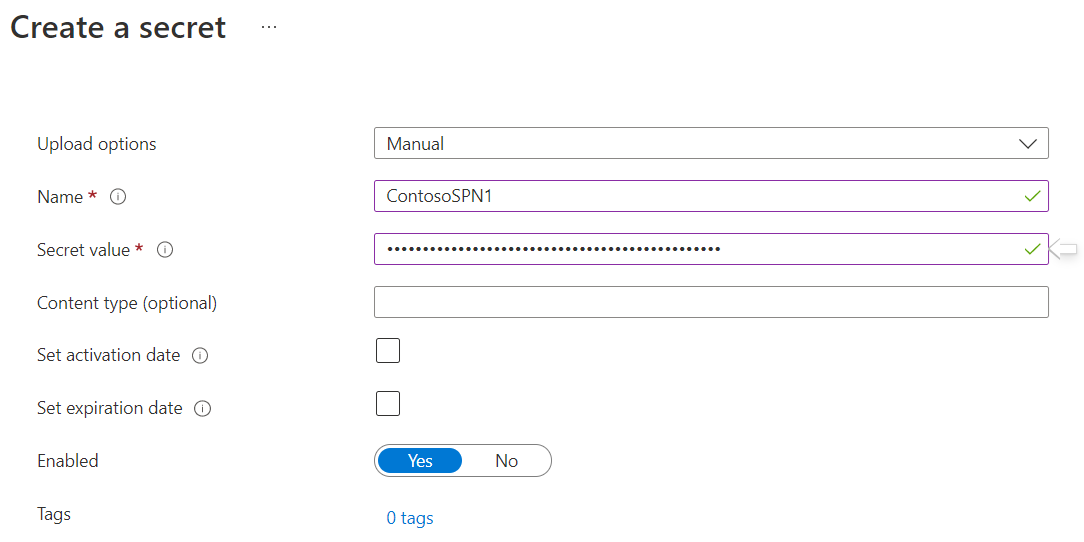
キー コンテナーがまだ Microsoft Purview に接続されていない場合は、 新しいキー コンテナー接続を作成する必要があります。
次に、Microsoft Purview で、[管理] の [資格情報] ページに移動して、新しい資格情報を作成します。
ヒント
または、スキャンプロセス中に新しい資格情報を作成することもできます。
[+ 新規] を選択して、新しい資格情報を作成 します。
必要なパラメーターを指定します。
- 名前: 資格情報の一意の名前を指定します
- 認証方法: サービス プリンシパル
- テナント ID: Fabric テナント ID
- クライアント ID: 前に作成したサービス プリンシパル クライアント ID (アプリ ID) を使用する
- Key Vault接続: 先ほどシークレットを作成したKey Vaultへの Microsoft Purview 接続。
- シークレット名: 前に作成したシークレットの名前。
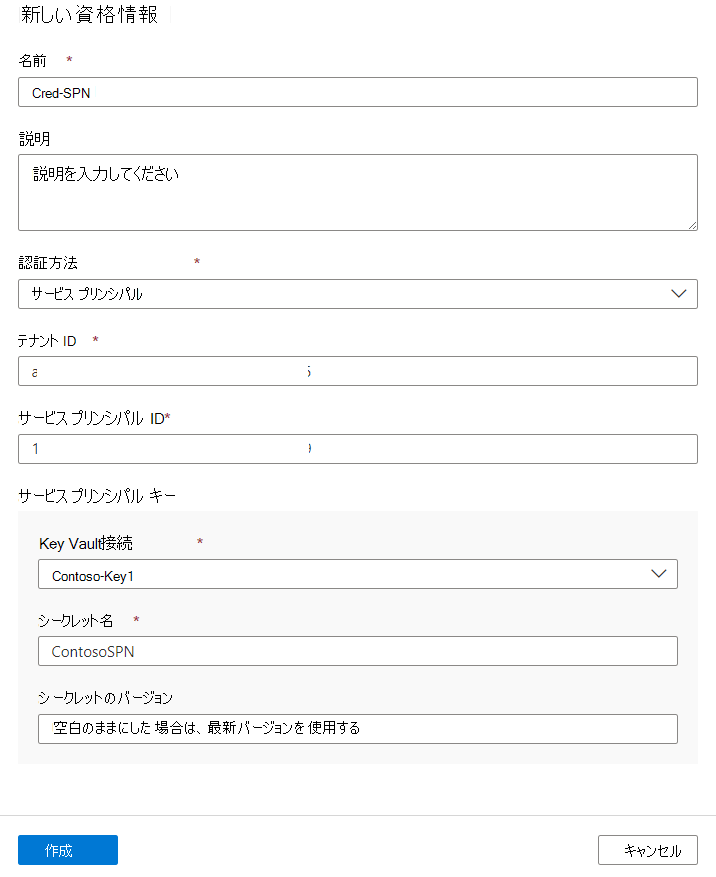
すべての詳細が入力されたら、[ 作成] を選択します。
委任された認証
Fabric テナントが配置されているMicrosoft Entra テナントにユーザー アカウントを作成し、そのユーザーをこのロールに割り当てます: Fabric Administrator。 ユーザー名をメモし、サインインしてパスワードを変更します。
Microsoft Purview が作成されているテナント内の Azure Key Vaultのインスタンスに移動します。
[設定>Secrets] を選択し、[+ 生成/インポート] を選択します。
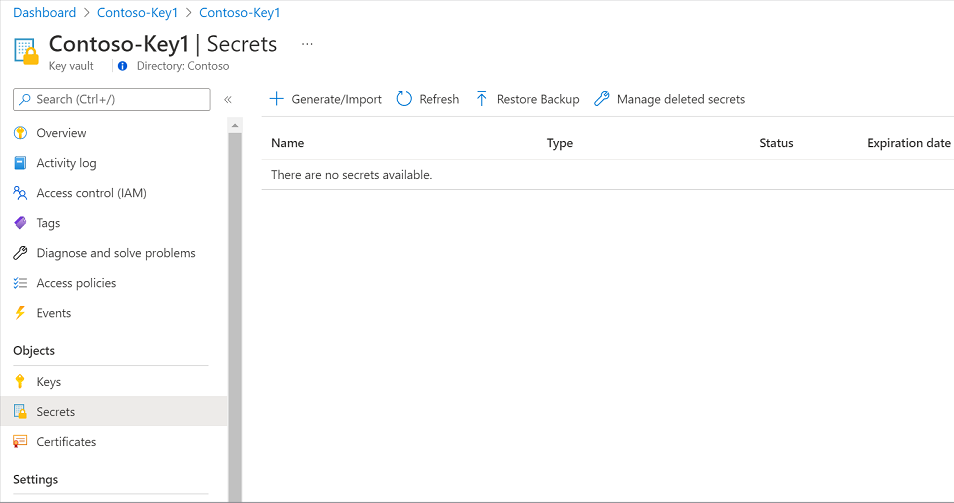
シークレットの名前を入力します。 [値] に、Microsoft Entra ユーザーの新しく作成したパスワードを入力します。 [ 作成] を 選択して完了します。
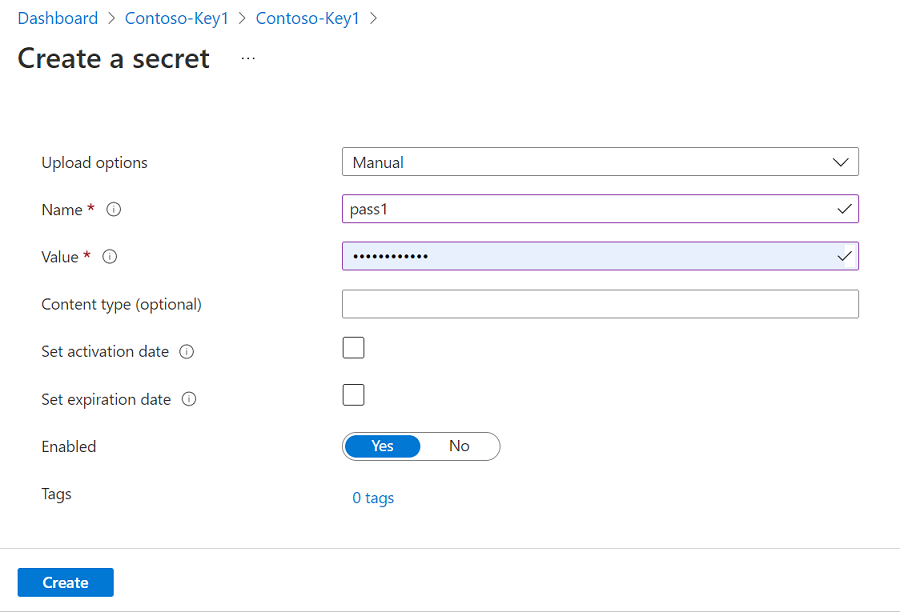
キー コンテナーがまだ Microsoft Purview に接続されていない場合は、 新しいキー コンテナー接続を作成する必要があります。
Fabric が配置されているMicrosoft Entra テナントにアプリ登録を作成します。 リダイレクト URI に Web URL を指定します。
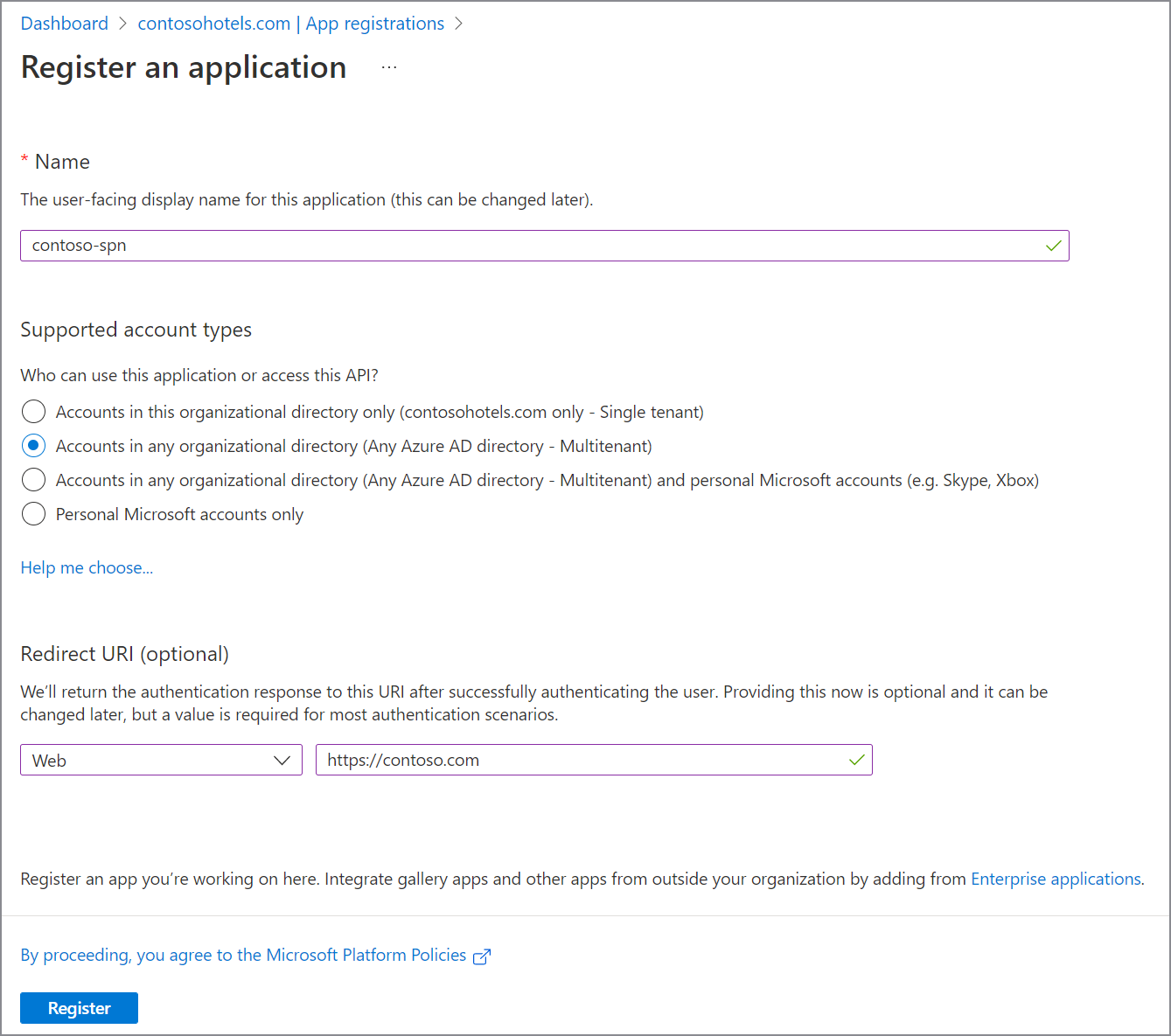
クライアント ID (アプリ ID) を書き留めます。
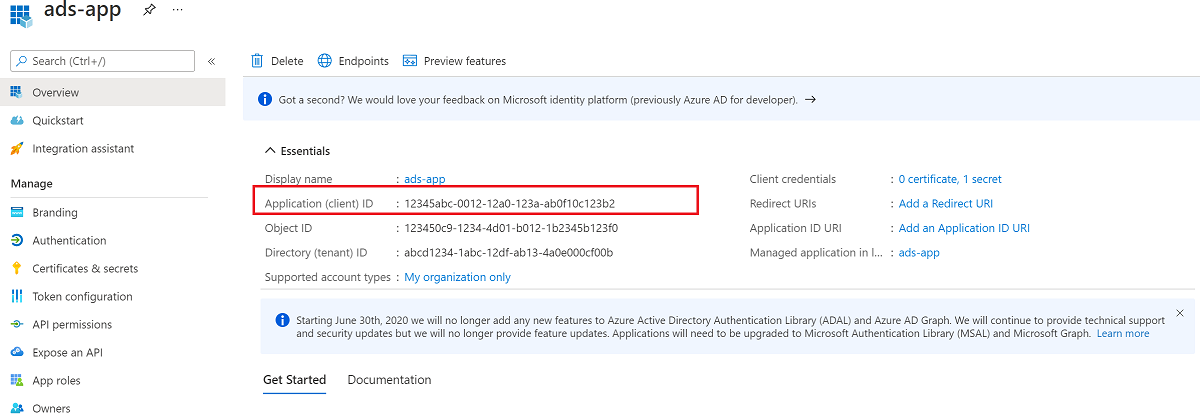
Microsoft Entra ダッシュボードで、新しく作成したアプリケーションを選択し、[アプリのアクセス許可] を選択します。 次の委任されたアクセス許可をアプリケーションに割り当て、テナントの管理者の同意を付与します。
- Fabric Service Tenant.Read.All
- Microsoft Graph openid
- Microsoft Graph User.Read
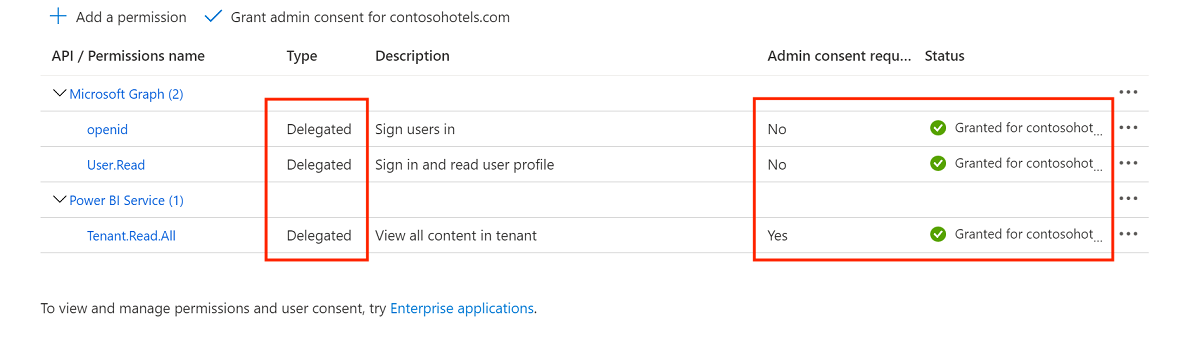
Microsoft Entra ダッシュボードで、新しく作成したアプリケーションを選択し、[認証] を選択します。 [サポートされているアカウントの種類] で、[任意の組織のディレクトリ (任意のMicrosoft Entra ディレクトリ - Multitenant)] を選択します。
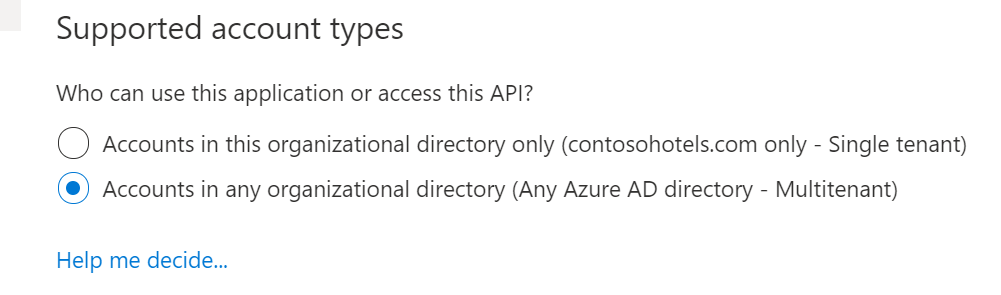
[ 暗黙的な許可とハイブリッド フロー] で、 ID トークン (暗黙的およびハイブリッド フローに使用) を選択します。
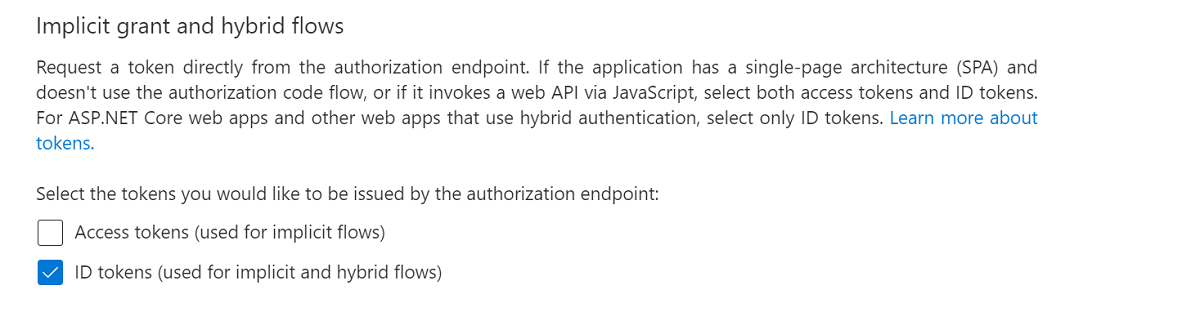
[ 詳細設定] で、[ パブリック クライアント フローを許可する] を有効にします。
次に、Microsoft Purview で、[管理] の [資格情報] ページに移動して、新しい資格情報を作成します。
ヒント
または、スキャンプロセス中に新しい資格情報を作成することもできます。
[+ 新規] を選択して、新しい資格情報を作成 します。
必要なパラメーターを指定します。
- 名前: 資格情報の一意の名前を指定します
- 認証方法: 委任された認証
- クライアント ID: 前に作成したサービス プリンシパル クライアント ID (アプリ ID) を使用する
- ユーザー名: 前に作成した Fabric Administrator のユーザー名を指定します
- Key Vault接続: 先ほどシークレットを作成したKey Vaultへの Microsoft Purview 接続。
- シークレット名: 前に作成したシークレットの名前。
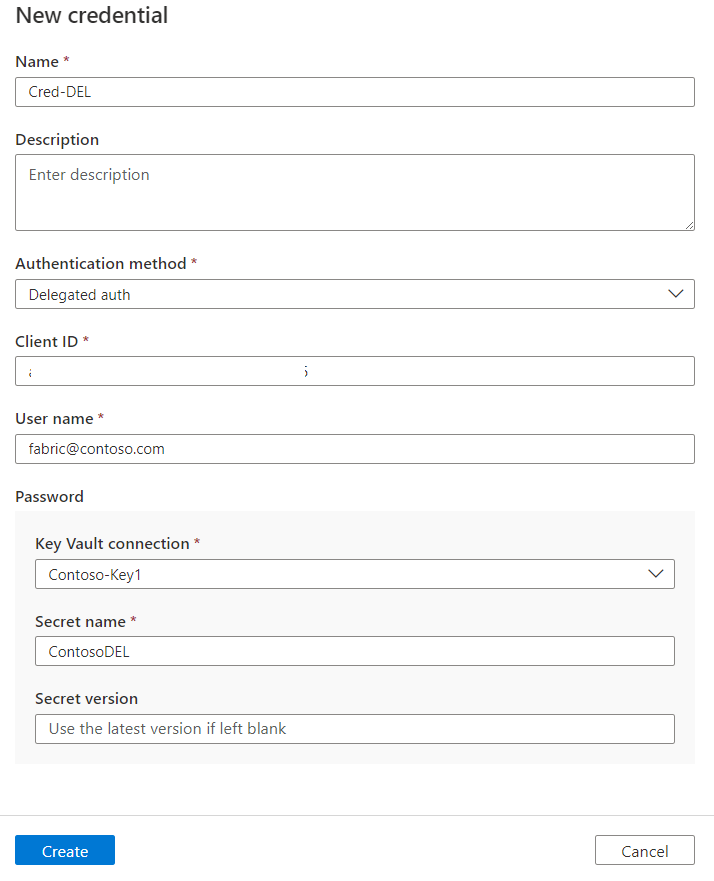
すべての詳細が入力されたら、[ 作成] を選択します。
スキャンの作成
Microsoft Purview Studio で、左側のメニューの [データ マップ ] に移動します。 [ソース] に移動します。
クロステナントから登録済みの Fabric ソースを選択します。
[ + 新しいスキャン] を選択します。
スキャンに名前を付けます。 次に、個人用ワークスペースを含めるか除外するオプションを選択します。
注:
個人用ワークスペースを含めるか除外するようにスキャンの構成を切り替えると、Fabric ソースのフル スキャンがトリガーされます。
ドロップダウン リストから [ Azure AutoResolveIntegrationRuntime ] を選択します。
[ 資格情報] で、サービス プリンシパルまたは委任された認証用に作成した資格情報を選択します。
次の手順に進む前に、[ 接続のテスト ] を選択します。
テストが失敗した場合は、[ レポートの表示 ] を選択して詳細な状態を確認し、問題のトラブルシューティングを行います。
- アクセス - 失敗した状態は 、ユーザー認証が失敗したことを意味します。 ユーザー名とパスワードが正しいかどうかを検証します。 資格情報にアプリ登録の正しいクライアント (アプリ) ID が含まれているかどうかを確認します。
- 資産 (+ 系列) - 失敗した 状態は、Microsoft Purview と Fabric の間の承認が失敗したことを意味します。 ユーザーが Fabric 管理者ロールに追加されていることを確認します。
- 詳細なメタデータ (拡張) - 失敗した 状態は、次の設定で Fabric 管理ポータルが無効になっていることを意味します。 詳細なメタデータを使用して管理者 API の応答を強化します。
ヒント
トラブルシューティングの詳細については、 デプロイ チェックリスト を参照して、シナリオのすべての手順について説明していることを確認してください。
スキャン トリガーを設定します。 オプションは [ 定期的] または [1 回] です。
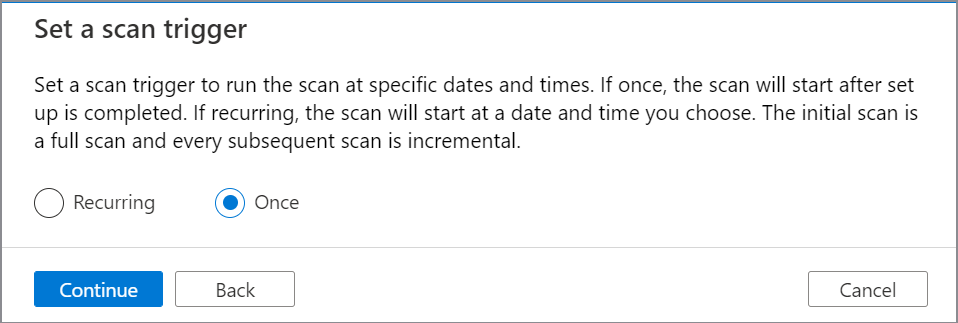
[ 新しいスキャンの確認] で、[ 保存して実行] を選択してスキャンを起動します。
スキャンとスキャンの実行を表示する
既存のスキャンを表示するには:
- Microsoft Purview ポータルに移動します。 左側のウィンドウで、[ データ マップ] を選択します。
- データ ソースを選択します。 [最近のスキャン] で、そのデータ ソースの既存の スキャンの一覧を表示したり、[ スキャン ] タブですべてのスキャンを表示したりできます。
- 表示する結果を含むスキャンを選択します。 このウィンドウには、以前のすべてのスキャン実行と、各スキャン実行の状態とメトリックが表示されます。
- 実行 ID を選択して、スキャン実行の詳細をチェックします。
スキャンを管理する
スキャンを編集、取り消し、または削除するには:
Microsoft Purview ポータルに移動します。 左側のウィンドウで、[ データ マップ] を選択します。
データ ソースを選択します。 [最近のスキャン] で、そのデータ ソースの既存の スキャンの一覧を表示したり、[ スキャン ] タブですべてのスキャンを表示したりできます。
管理するスキャンを選択します。 次のことを実行できます。
- [スキャンの編集] を選択して スキャンを編集します。
- [スキャンの実行の取り消し] を選択して、進行中 のスキャンを取り消します。
- [スキャンの削除] を選択して スキャンを削除します。
注:
- スキャンを削除しても、以前のスキャンから作成されたカタログ資産は削除されません。
次の手順
ソースを登録したので、Microsoft Purview とデータの詳細については、次のガイドを参照してください。